Word怎么设置书签名?大家再试用Word进行办公的时候,经常需要添加书签名来进行标记,但是怎么进行设置呢?相信很多小伙伴都不清楚,那么接下来小编就为大家带来详细的设置方法,感兴趣的小伙伴不要错过,赶快来看一下吧!
Word怎么设置书签名
1、第一步在你的电脑找到Word文档
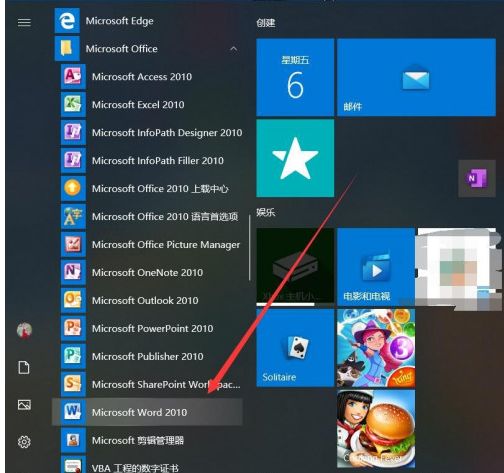
2、第二步点击Word,等待进入软件
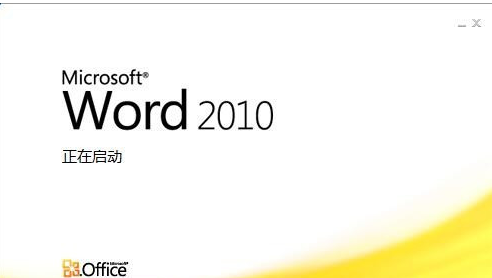
3、第三步进入到Word里面,选择上面“插入”
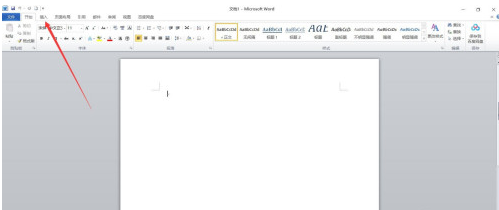
4、第四步然后就可以看到上面有“书签”
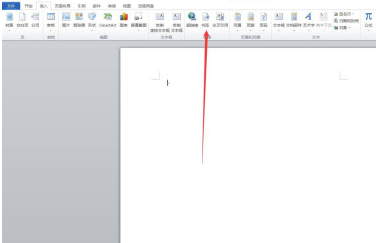
5、第五步点击在书签框里面输入你要的书签名
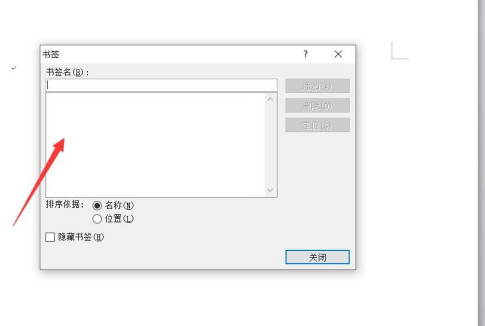
以上就是Word书签名设置方法的全部内容了,赶快收藏果粉迷下载更多软件和游戏吧!












